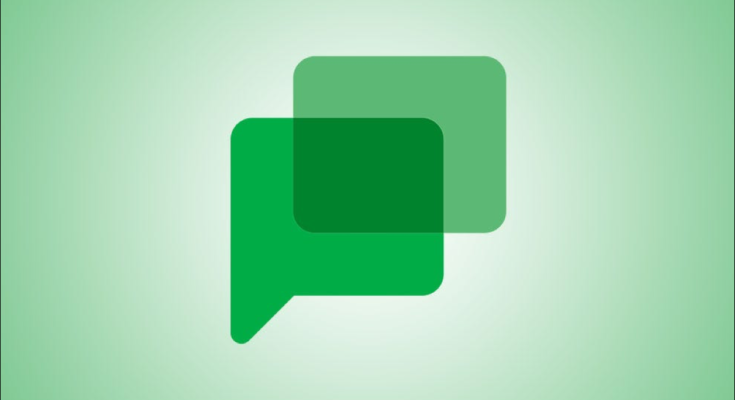Colaborar em um documento no Bate-papo do Google economiza seu tempo e poupa algumas etapas. Com um simples clique, você pode criar um documento do Documentos, Planilhas ou Apresentações e trabalhar nele em uma sala de bate-papo do Google.
Índice
Crie um documento no bate-papo do Google
Você pode usar o site do Google Chat ou o Google Chat no Gmail para criar seu documento. Acesse um desses sites e visite a sala de bate-papo onde deseja colaborar.
À direita da caixa de mensagem, clique no ícone Criar Novo Documento. Escolha Google Docs, Google Sheets ou Google Slides.

Na janela pop-up, dê um nome ao seu documento e clique em “Compartilhar”. Lembre-se de que você compartilhará este documento com todos na sala.

Anote a declaração na janela, que explica que o documento será salvo no Google Drive, enviado para a sala e disponibilizado para edição pelos membros da sala.
Em seguida, você verá a sala de bate-papo do Google deslizar para abrir espaço para o documento do Documentos ou Planilhas à direita. Se você criar um documento do Apresentações Google, ele será aberto em uma nova guia.

Outras pessoas na sala verão o documento quase instantaneamente. Eles podem clicar para abri-lo diretamente no bate-papo.

Você pode trabalhar no documento em tempo real com os outros membros da sala. Mova o cursor sobre as áreas coloridas para ver quem está trabalhando em quê.

As alterações são salvas automaticamente, assim como quando você trabalha com um documento nos sites do Documentos, Planilhas e Apresentações Google.
Para fechar o documento, clique no “X” no canto superior direito e você retornará à janela completa da sala de bate-papo do Google.
Reabra o Documento de Chat do Google
Se você sair do Bate-papo do Google e quiser reabrir o documento, existem algumas maneiras fáceis de fazer isso.
Volte para a sala que contém o documento. Você pode clicar no documento para abri-lo no bate-papo como antes. Você também pode abri-lo em uma nova guia, que leva você ao documento no site do Documentos, Planilhas ou Apresentações.

Como alternativa, você pode abrir o documento no Google Drive . Se foi você quem criou o documento, você o encontrará em Meu disco. Se outra pessoa criou o documento, você o encontrará na seção Compartilhado Comigo do Google Drive.

Independentemente de onde você abrir o documento, todas as edições serão salvas como qualquer outro documento do Google Docs, Planilhas ou Apresentações.
Acesse o documento de bate-papo em seu dispositivo móvel
Você não pode criar um documento no bate-papo do Google ou nos aplicativos móveis do Gmail (quando este documento foi escrito em junho de 2021), mas pode abrir um documento que foi criado em uma sala.
Abra o bate-papo do Google ou o Gmail (com bate-papo ativado) em seu dispositivo. Visite a sala e toque no documento. Em seguida, ele será aberto no aplicativo Documentos, Planilhas ou Apresentações Google.

Se você tiver o Google Drive em seu dispositivo móvel, também encontrará o documento lá, conforme descrito acima.
Quer se encontrar com sua equipe mais tarde para trabalhar nesses documentos? Reúna todos agendando uma reunião do Google Agenda diretamente no Bate-papo do Google .